陕西科技出版社五年级下册信息技术教案Word文档格式.docx
《陕西科技出版社五年级下册信息技术教案Word文档格式.docx》由会员分享,可在线阅读,更多相关《陕西科技出版社五年级下册信息技术教案Word文档格式.docx(10页珍藏版)》请在冰豆网上搜索。
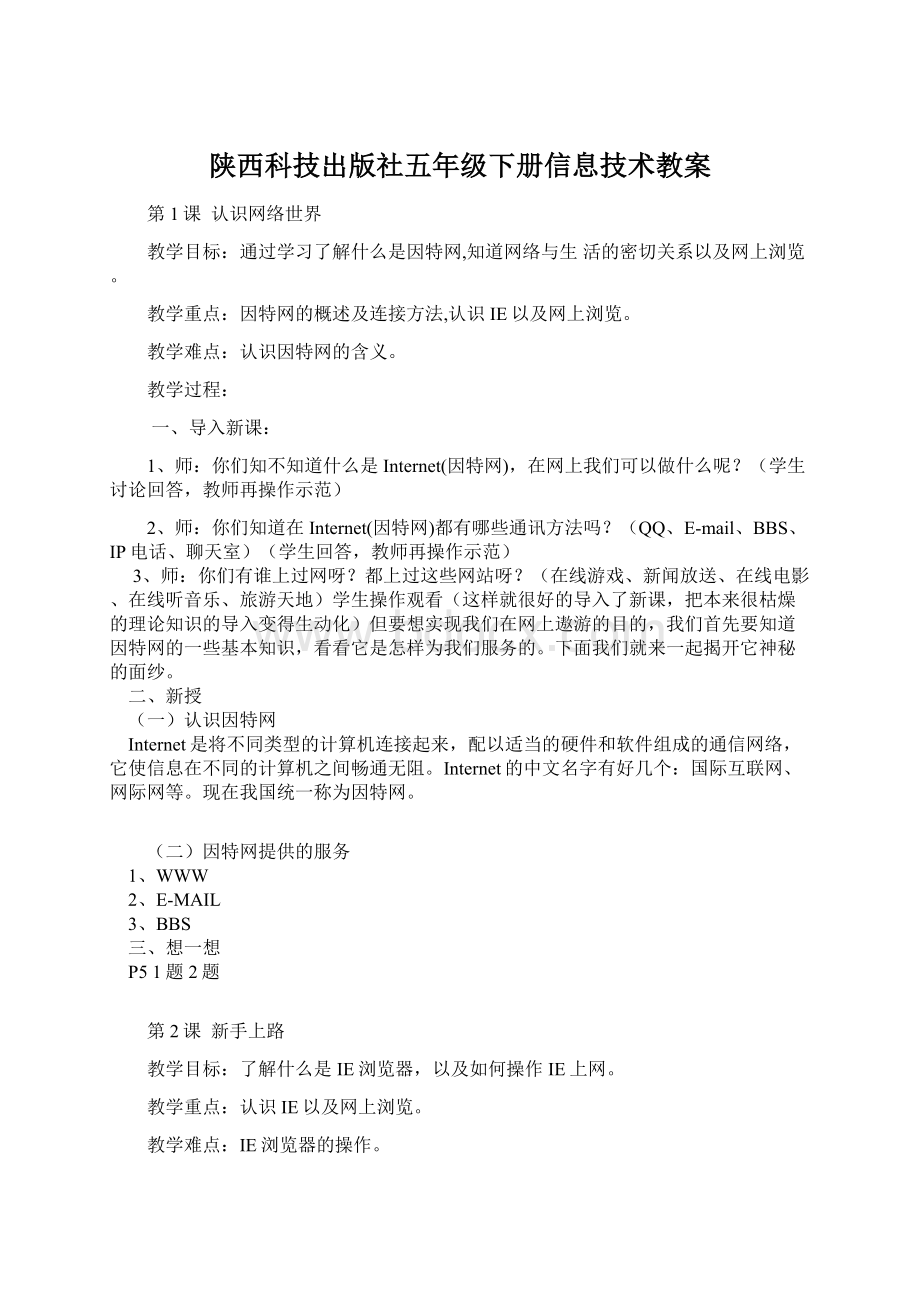
第2课
新手上路
了解什么是IE浏览器,以及如何操作IE上网。
认识IE以及网上浏览。
IE浏览器的操作。
一、导入新课:
(一)认识浏览器,打开浏览器
1、同学们,网络就是一个世界,不过这是个虚拟的世界,想要看这个虚拟世界的信息,咱们还得请个帮手,谁呢?
就是它"
e"
(出示浏览图标)它的名字叫"
浏览器"
,它还有个外号叫"
探路者"
,能在网络世界中帮我们探路浏览信息。
2、(1)小活动:
找找看,在电脑中哪些地方能找到它的身影?
(学生试找;
三处:
桌面上、任务栏上、程序菜单中)
(2)学习三种打开浏览器的方法。
你觉得哪种最方便,你就可以用哪种。
3、请一名学生描述浏览器窗口的组成部分。
(标题栏、菜单栏、工具栏、地址栏、Web网页区、状态栏)
注意:
标题栏、前进、后退按钮、状态栏目前是怎样一种状况?
(学生在学习环境中要进行主动探索、主动发现,才能达到学习的目标,)
二、新授
(一)了解网址,输入网址,打开网页
1、
浏览器这位探路者已经请出来了,现在该让他带我们去网络世界中走走看看了。
今天,咱们要去的第一个网站叫"
小学生王国"
。
同样,我们也要告诉浏览器"
在网络世界中的地址,它就能带我们去。
(出示地址栏)
"
小学王国"
的地址是http//(写入地址栏)
2、教师演示输入网址,打开网页。
请学生注意看标题栏、Web网页区、状态栏的状况,并请学生说一说.
(网址是个重要的概念,是上网的关键之处。
这里以现实世界中的地址作比喻,将抽象的概念更具形象化,让学生感到网络的客观存在。
)
(二)、练一练:
到各网站浏览一下,了解网络广博的天地。
第3课
网上冲浪
1.初步了解因特网的组成。
2.能启动、退出网络浏览器。
3.掌握进入目的网页的两种方法,①在地址栏中输入网址;
②通过链接。
4.了解网站的概念。
课前准备:
1.安装好网络协议及浏览器,使每台计算机都能顺利地浏览网页。
2.下载“中国科普博览”网站(至少三层网页)。
进入目的网页的两种方法。
1.因特网的组成。
2.通过输入网址进入指定网页。
教学建议
1.因特网的应用和组成,是个比较抽象的概念,比较难以理解,对学生要求不宜过高。
只要在原来局域网的基础上扩充到全世界范围就行了,对于因特网的应用,可以结合第4册的第1课中“电脑的发展”部分引导。
2.由于这是第一次让学生接触因特网,在讲了两种进入网页的方法后,要让学生多练习。
3.对于通过“链接”进入网页,教材中的例子都是在同一个网站中浏览,但在练习中提供了从一个网站链接到另一网站的例子。
4.在本课中,网页的返回和转移,使用返回链接或其他网页的链接,而不用【前进】、【后退】按钮。
5.教学中要具体提出两种浏览指定网页的方法。
6.考虑到学校里一般不会让每位学生直接拨号上网,并且拨号前的网络设置也较复杂。
但家庭里上网还是以拨号上网的居多,因此这部分内容还是要让学生有所了解,只是难度不能太大。
教材中将拨号上网作为阅读材料来处理,由教师根据课时和学生实际情况,安排
课堂讲解或学生自己学习。
这里,不要求学生进行网络安装和设置(如TCP/IP协议、拨号网络等),主要了解拨号准备、拨号过程和信号灯的使用。
第4课
网上学成语
1.使学生能在中国中小学教育教学网不找到成语故事
2.使学生学会使用“前进”“后退”按钮
3.学会查阅网上资料,利用网络进行学习
教学重点
查找成语故事的步骤
教学难点
前进、后退按钮的用法
教学过程
一、导入
师:
上节课我们进行了网上冲浪,进入了中国中小学教育教学网,那么那个网站的网址是什么?
()
(解除锁定,学生上网)
(一)、教学寻找成语故事的步骤
1、说说你知道的成语
2、你能说说“百发百中”的故事来历吗?
3、师:
我们的成语故事是用限的,今天我们就通过网络学习更多的成语故事
4、我们学生学习的成语故事,你认为最有可能藏在哪里?
(学生频道)
5、成语故事属于哪一类,可能在哪里找得到?
(文学方舟)
6、进入文学方舟,我们看到了一个成语故事,单击进入,看到许多成语,找到“百发百中”,打开看到成语故事
7、学生复述找到成语故事的步骤
①输入网址进入中国中小学教育教学网
②单击“学生频道”
③单击“文学方舟”
④单击成语
⑤单击所找成语,打开
(二)、教学前进后退按钮
1、进入了新网页,我们看到了不一样的内容。
书可以翻,网页可以翻看吗?
2、找到前进后退按钮,说明两个按钮是黑色时可用,灰色不可用,两个按钮可用于翻页
三、练习
查找到“点石成金“”百折不挠“的成语故事
第5课
网上画展
会下载图片保存
教学重点、难点:
对图片的保存
教具:
多媒体电脑
一、谈话引入:
我们今天一起到“小学生王国”网站的画廊看一看,相信你们一定会大饱眼福的。
顺便还可以把自己喜欢的图片珍藏起来。
我们先来看看一组图片,都在网上,那老师想把它放在我的电脑里面可以吗?
二、如何进入画廊下载图片:
老师怎么打开进入小学生王国的网站?
(由学生回答)学生自己试着打开网站教师教怎样保存喜欢的图片
1、把鼠标移到要保存的那副画上面
2、单击鼠标右键,出现菜单
3、将鼠标移到“图片另存为”,单击鼠标左键,出现“保存图片”对话框
4、单击“保存”按钮,第一幅图就可以收藏起来了。
三、学生尝试:
同学们都会了吗?
按照刚刚老师教的办法两人合作,选择2幅你喜欢的画收藏到电脑里,试一试吧!
四、练一练:
1、书第18页“想一想”
五、小结、质疑:
今天的学习轻松吗?
有些同学说很简单,谁能说说这和我们前几节课学的内容有什么相似的地方?
第6课
网上欣赏音乐
学习目标:
到baidu里查找要的歌曲
重点难点:
各种音乐格式
教学方法:
实例
1、打开
2、找到音乐搜索
3、输入你要的歌曲
4、打开搜索到的歌曲
第7课
网上学英语
利用网络学习英语
学会利用网络学习
上节课我们在网上看了很多成语故事,丰富了语文知识。
这节课,我们再利用网络学习英语吧!
有些同学发现,上次我们学习的时候也发现了有学习英语的地方,可是不记得网址了,这可怎么办啊?
二、
如何使用收藏夹:
老师就教你们一个简单方便的办法:
1、单击菜单栏中的“收藏”2、将鼠标移到“添加到收藏夹”,单击3、在随后出现的对话框中,单击“确定”按钮。
添加完毕。
(教师一边操作一边讲解)
学生自己尝试
三、网上学英语:
教师简单介绍网站学习英语的几个内容:
1、异国风情2、单词小动员
学生通过同桌合作,一起研究学习英语的方法。
1、书第14页“练一练”
如果老师遇到了一个好网站想把它收藏起来,谁可以帮助老师?
谁能说说你刚刚是怎么用网络学习英语的?
第8课
巧记主页地址
记住网站地址
网站地址的规则
举例
1、观察一些网站地址,如
2、比较相同和比同
3、总结
4、用“.”隔开
5、http:
//www固定写法
6、名称
7、C代表的意思
第9课
信息搜索
1、记住几个常用搜索引擎的网址;
2、根据主题搜索相关内容;
3、下载软件与歌曲。
1、根据主题搜索相关内容;
2、下载软件与歌曲。
学情分析:
相当一部分学生对上网搜索信息的方法完全不知道。
一、汉字输入练习——“比一比”。
二、介绍几个常用的搜索引擎:
雅虎——
搜狐——
新浪——
找到啦——
XX——
羔羔——
三、利用搜索引擎找寻相关信息:
1、
关于敦皇莫高窟的文章一篇,2、
图片一张
3、
下载“国歌”
4、
下载压缩软件Winzip
四、填写上机记录,下课。
第10课认识电子邮件
教学目的
1、了解电子邮件的概念。
2、学会申请一个免费的电子邮箱。
3、通过申请免费电子邮箱的实践活动,让学生体验申请电子邮箱的一般过程和方法。
4、让学生养成遵守网络道德规范的良好习惯。
5、培养学生学习、使用因特网的兴趣和意识。
教具准备:
1、多媒体机房。
2、极域教学系统。
3、相关图片、课件。
教学重点与难点
1、重点:
E-mail地址中各部分的组成,申请免费电子邮箱的过程和步骤。
2、难点:
填写注册信息的规范要求。
课时安排:
1课时。
(1)从古至今,人们传递信件的方式有哪些?
这些传递方式有哪些特点?
(突出现代工具为人们传递信息带来的方便与快捷等优点)
(2)电子邮件与其他传递方式相比有什么优点?
学生思考、讨论、交流。
教师:
在因特网上设有免费电子邮箱,当我们拥有这种免费电子邮箱后就可以上网收发电子邮件了。
(1)介绍申请免费电子信箱
①教师提出任务:
拥有一个属于自己的网上邮箱。
②教师演示申请过程,学生观看教师演示,注意观察操作步骤。
a.在IE“地址栏”中输入“”,进入“126邮箱”主页。
b.单击“注册”按钮,进入“用户注册”页面。
c.按照网站的要求,在相应的栏目中填写相关信息。
d.全部填好并检查无误后,单击“完成”按钮。
e.如果填写信息有误,会出现提示信息。
f.正确修改所填信息后,再次单击“完成”按钮,如果注册成功,会出现提示注册成功页面。
学生分组实践操作,可以自主探索,并相互交流。
③教师指导学生申请邮箱,教师巡视,如果发现问题及时进行个别辅导,帮助学生解决问题。
④申请完成后,教师提问:
同学们在申请电子邮箱的时候,有哪些需要特别注意的地方?
你在操作时有哪些出错的地方?
经验交流:
把自己操作的经验和方法与大家分享。
(2)阅读电子邮件
①进入电子邮箱后,“收件箱”显示为“粗体”样式,表示有“未读邮件”。
②单击“收件箱”,进入“收件箱”页面,“收件箱”列出每封信的发件人、主题、日期和邮件大小等信息。
③单击邮件主题,打开邮件,阅读内容。
(3)认识电子邮箱地址
和平时一样,在寄信时都必须填写地址(通常我们把它叫做E-mail的地址),E-mail的地址是由符号“@”及其分开的两部分组成,“@”前面是用户名(即邮箱名),“@”后面是与邮件服务器相关的名字。
例如:
jsxiaowenhao@中,“jsxiaowenhao”是用户名,“”是邮件服务器名。
三、课堂小结
这节课同学们都申请到了免费的电子邮箱,有了自己的“网上邮局”,那么如何使用自己的“网上邮局”呢?
请大家带着这个问题,课后预习教材中的第10课。
并请同学们下课后互相交换自己E-mail,以方便下节课的实践操作。
四、作业
1、完成课本的“实践园”
2、完成课本的“成果篮”
第11课
我的第一封电子邮件
1、了解电子邮件的传送原理。
2、掌握用浏览器收发电子邮件的方法。
教学重难点:
1、申请免费电子信箱的方法。
2、电子信箱的使用。
讲解法、情景演示法、练习法
一、导入新课
同学们,在日常生活中,我们经常用写信的方式和家人、朋友保持着联络。
而电子邮件,也就是我们常说的E-mail,作为网络产物是一种更加方便、快捷、安全而且经济的全球性通信工具。
一封发送到美国的电子邮件,只要几分钟的时间就已到达对方的计算机。
在今天,我们就一起学习如何用浏览器收发电子邮件。
二、讲授新课(课件展示)
(一)电子邮件的传送原理
(由传统邮件的传送方法来讲解电子邮件的传送原理)
先来看看传统邮件是如何传送的......
再来看看电子邮件又是如何传送的......
其实,电子邮件就是模仿传统的邮政系统,来实现信件、文件的传递的。
只不过电脑代替了邮递员,通过网络帮助用户送信,是传统邮件的电子化。
(二)电子邮件地址和电子邮件地址的组成
当我们在写完一封信时,只有在信封上注明通信地址,对方才能够收到我们的来信。
同样的,在发电子邮件时也需要一个通信地址,我们称为电子邮件地址,简称E-mail地址。
它是如何组成的呢?
由用户名、分格符、邮件服务器域名组成。
(三)用浏览器收发电子邮件
掌握了一些关于电子邮件的知识后,我们再来看看,如何用浏览器收发电子邮件。
第一步,申请一个电子信箱。
(以网易网站为例向学生实景演示申请过程......
归纳申请信箱步骤:
1、输入所申请的邮件服务器的网址。
2、找到申请电子信箱入口,申请信箱。
3、申请成功后,记住你所得到的用户名及密码)
下面,请大家也申请一个自己的电子信箱吧!
(学生分别在自己的电脑上申请一个电子邮箱,教师在下面查看情况,并做个别辅导)
第二步,登陆电子信箱。
拥有了电子邮件帐号后,我们就可以使用电子信箱了。
(教师边讲解边演示:
启动IE浏览器,登陆到电子信箱所在网站(在地址栏中输入网址),找到电子信箱入口,输入用户名及密码。
登陆成功后,进入自己的信箱页面。
第三步,你可以收发电子邮件了。
(四)试着发送一封电子邮件。
(教师简单介绍“发送邮件对话框”后,学生自己尝试发送一封电子邮件)
(五)如何接收电子邮件?
(提出问题,学生思考,并试着接收邮件)
同学们,在这一节课里,我们不仅知道了些关于电子邮件的小常识,还自己动手收发了电子邮件,那么,除了用浏览器收发电子邮件的方式以外,大家还知道哪些收发电子邮件的方法呢?
请同学们在课后找找答案,下节课在告诉我!
第12课
收信、回信
1、上网申请电子邮箱;
2、给他人发送邮件;
3、接收邮件;
4、发送附件。
2、发送、接收邮件。
基本没有邮箱,需要重新申请。
对电子邮件一知半解。
二、上网申请电子邮箱:
进入网站——、、、等
2、
演示申请步骤
练习申请邮箱
三、简单演示邮箱的使用——发送与接收邮件。
第13课初识BBS
上网练习申请和使用电子邮箱
申请和使用电子邮箱。
自主探索性差,普遍缺乏动手实践能力。
二、上网申请并登陆邮箱,给65dongshq@发信。
三、学习发送附件。
本节课的内容,可操控性差,不利于老师管理,只有少数学生能够完成任务。